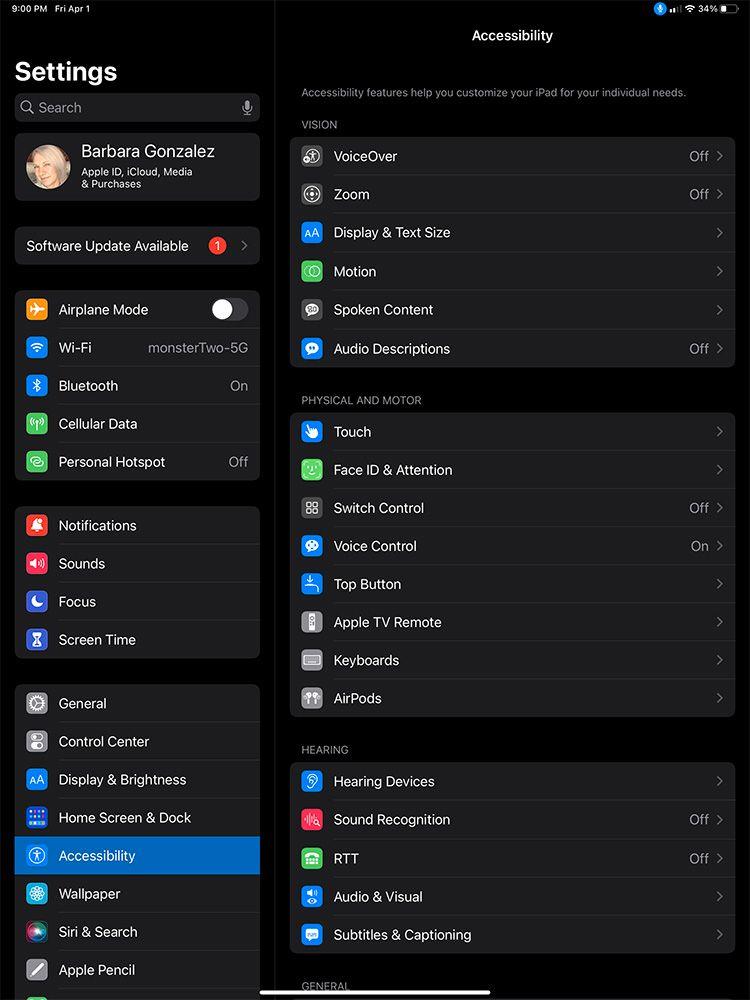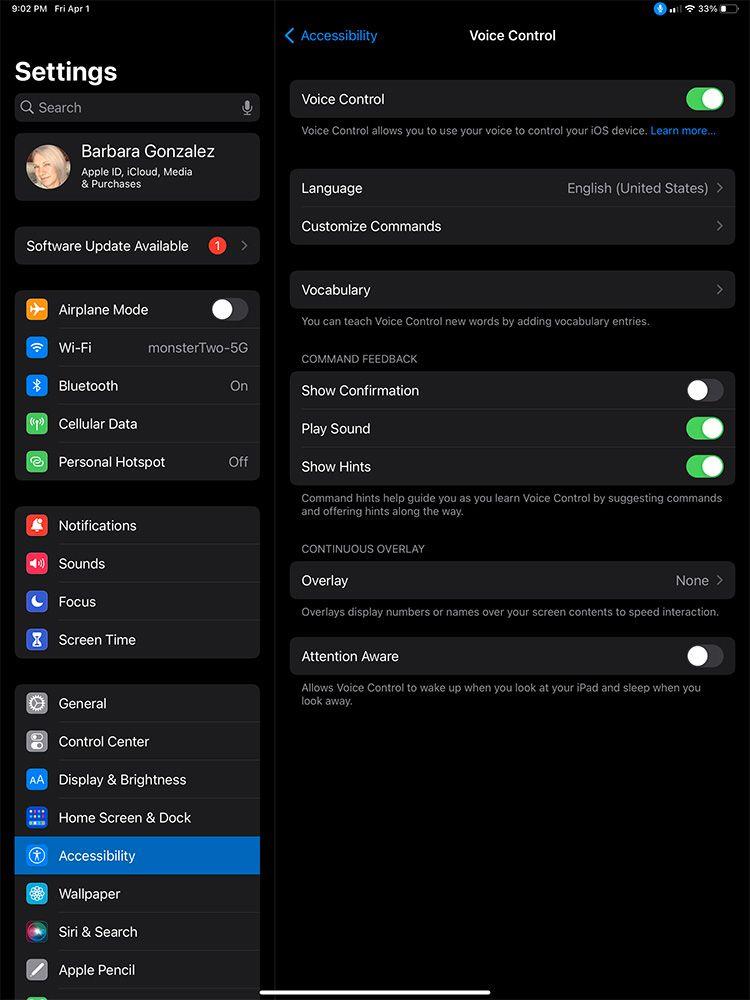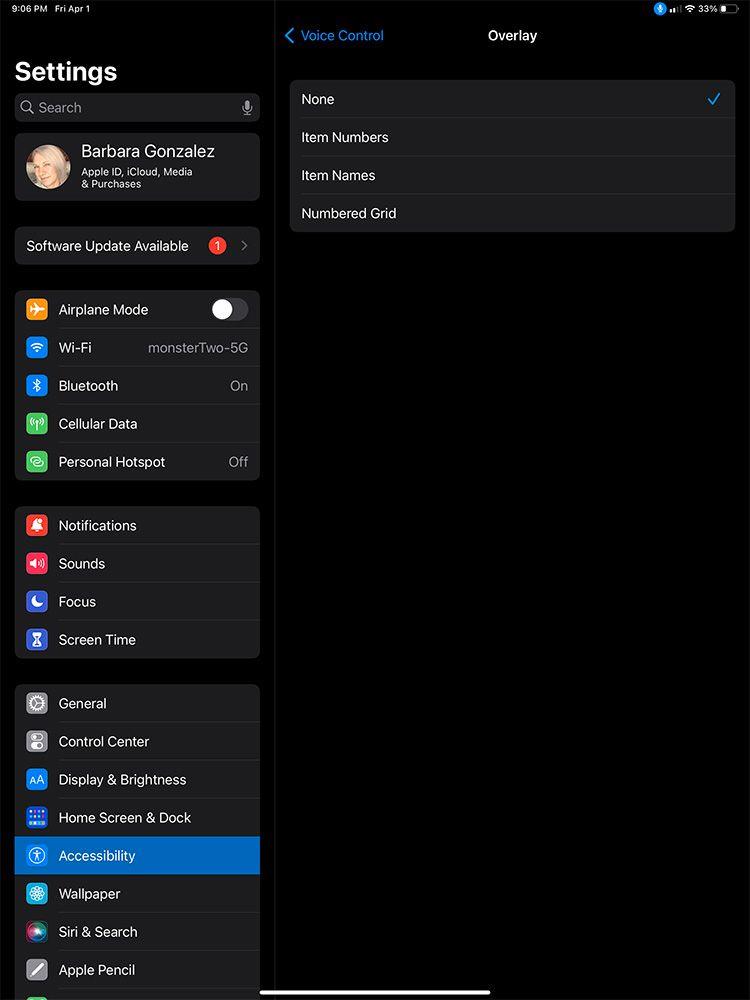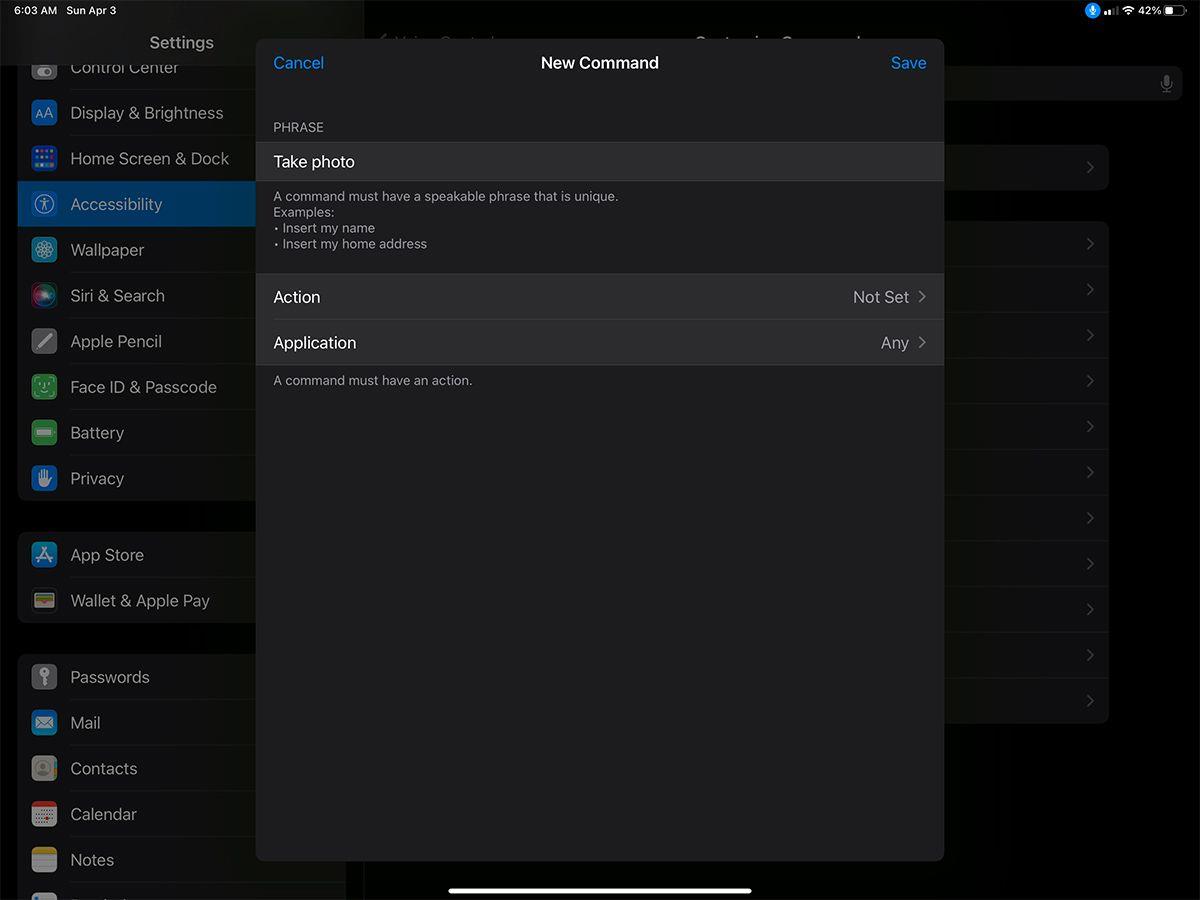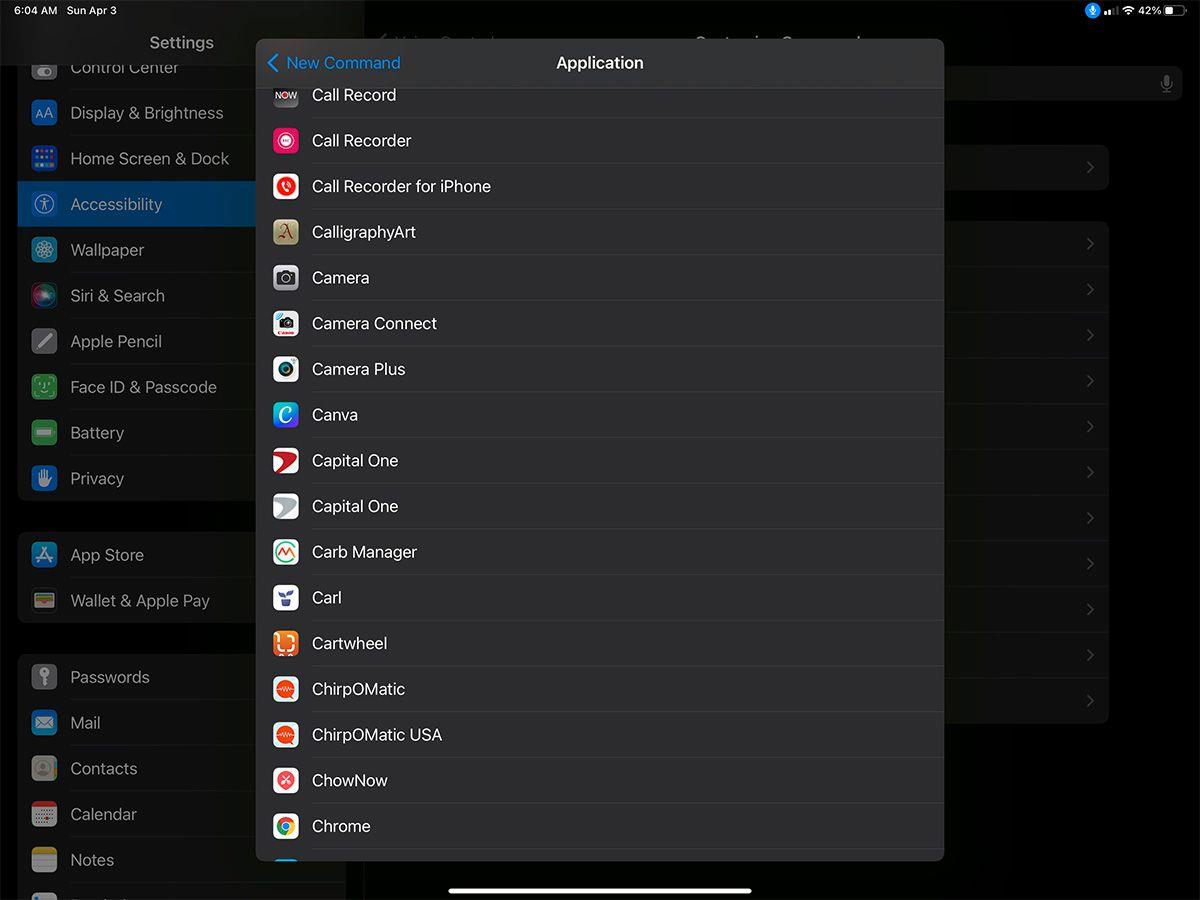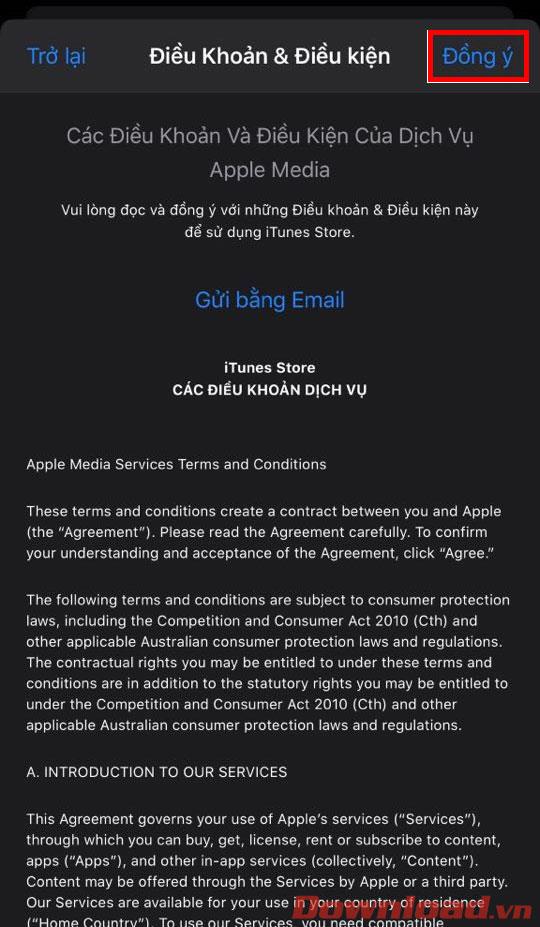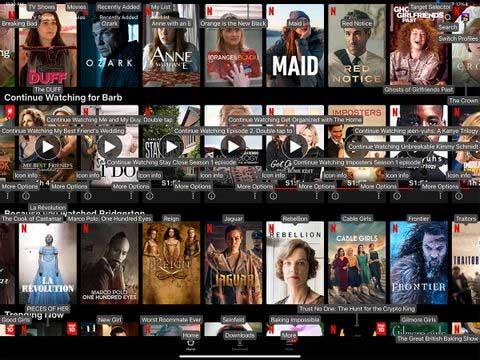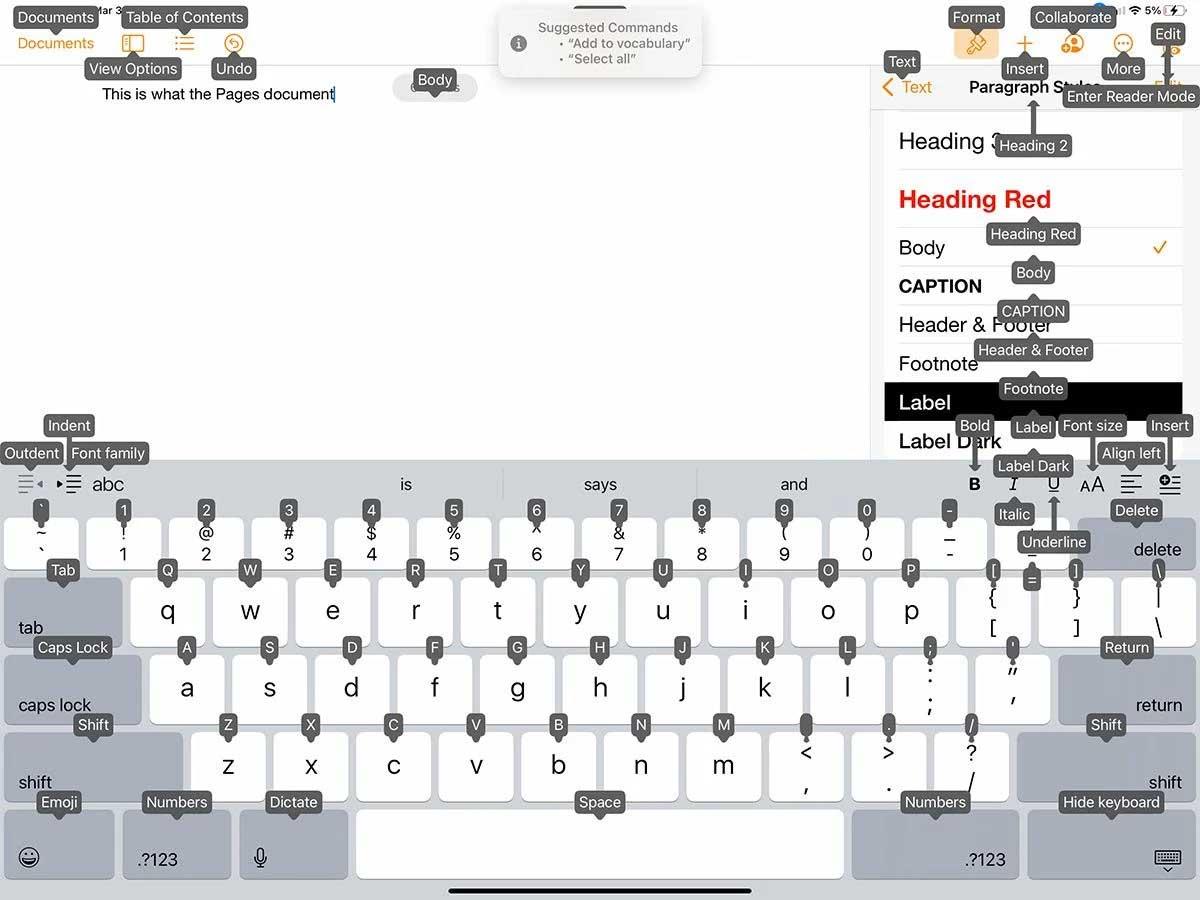La funció de control per veu t'ajuda a controlar el teu iPad fàcilment sense haver d'aixecar les mans. Aquí teniu alguns consells per controlar el vostre iPad per veu que necessiteu saber .

El control per veu és una configuració útil a l'iPad. Gràcies a això, podeu comandar el vostre iPad per veu, en lloc de tocar o lliscar la pantalla. No interfereix amb les operacions tàctils normals de l'iPad i sempre està a punt per servir-vos en qualsevol moment. No cal dir una frase de despertador com "Hey Siri".
Només has de dir què vols fer amb l'iPad. El control de veu pot realitzar més ordres que Siri i porta el dictat al següent nivell. Podeu personalitzar completament el control de veu, ensenyant-li vocabulari únic, com ara noms d'empreses i argot que s'utilitza però encara no al diccionari.
Com configurar i personalitzar el control de veu
Abans de començar, assegureu-vos que el vostre iPad funcioni com a mínim amb iPadOS 13. El control per veu és una de les moltes opcions d'accessibilitat d'Apple que pot ser útil per a tothom.
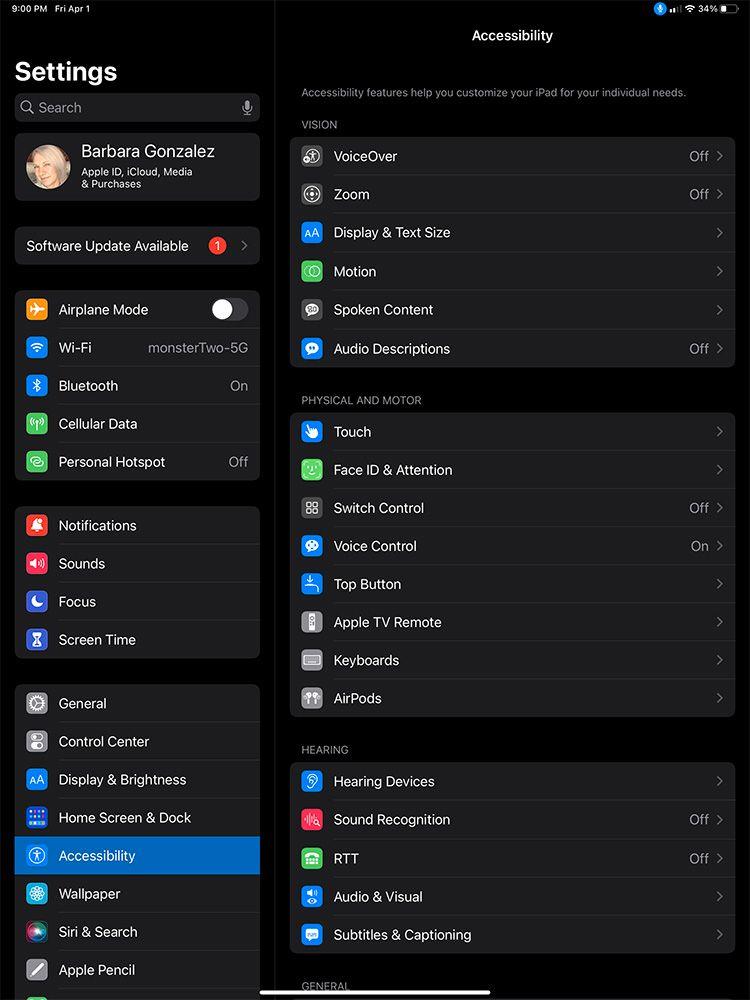
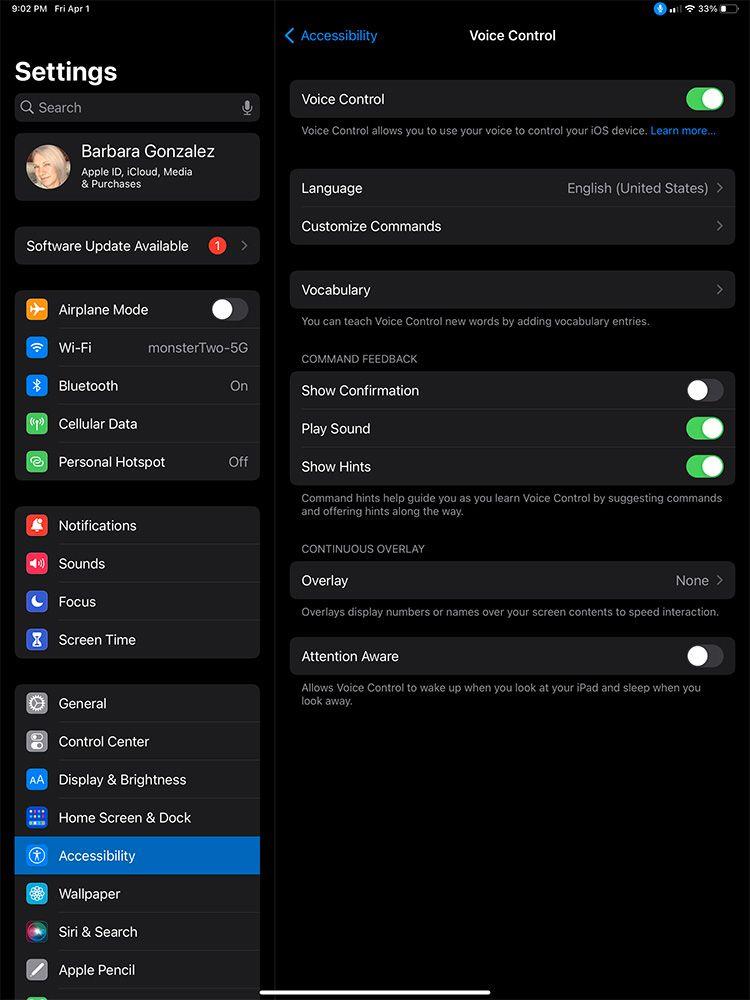
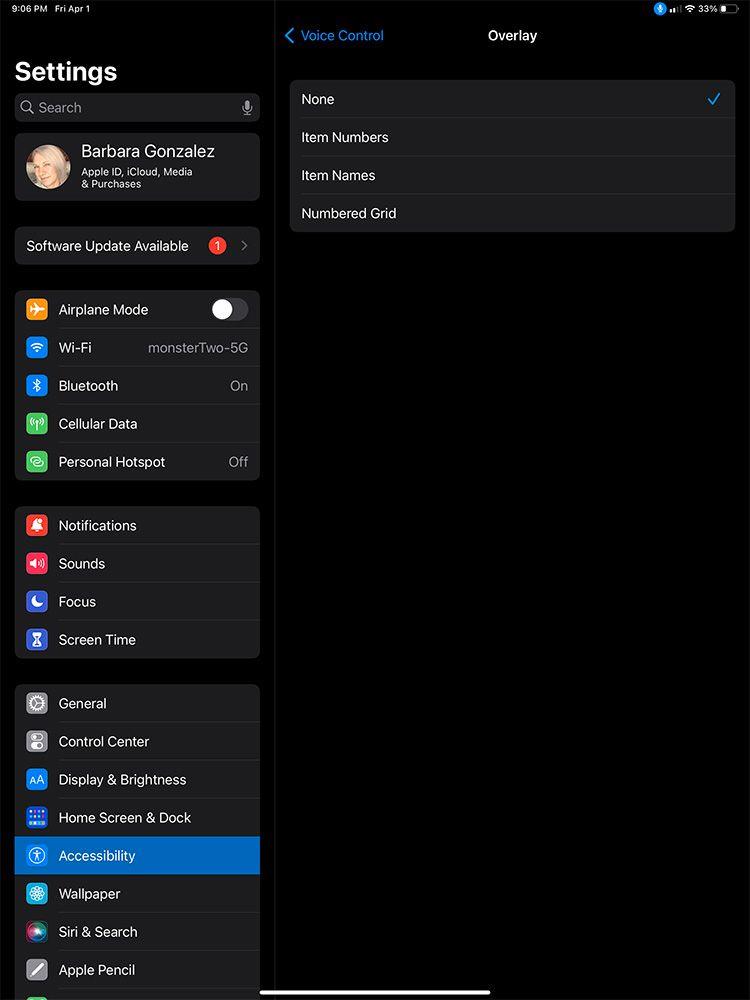
Per configurar el control de veu de l'iPad, aneu a Configuració > Accessibilitat > Control de veu , activeu Control de veu i seleccioneu Idioma . La pantalla mostrarà alguns paràmetres de configuració. Pots optar per reproduir un so quan l'iPad escolti una ordre, mostrar una confirmació visual, activar Atenció conscient : l'iPad s'il·luminarà quan el miris i s'adormirà quan miris cap a un altre costat.
Quan apreneu a utilitzar el control per veu , hauríeu d'activar Mostra les pistes . Aleshores, apareixerà una petita bombolla a la part superior de la pantalla amb ordres suggerides relacionades amb el que esteu fent.
El submenú Personalitza les ordres té una llista de totes les ordres enumerades per categories, com ara Navegació bàsica , Superposicions i Dictat . Si voleu limitar les ordres disponibles, podeu desactivar cada ordre de la categoria corresponent.
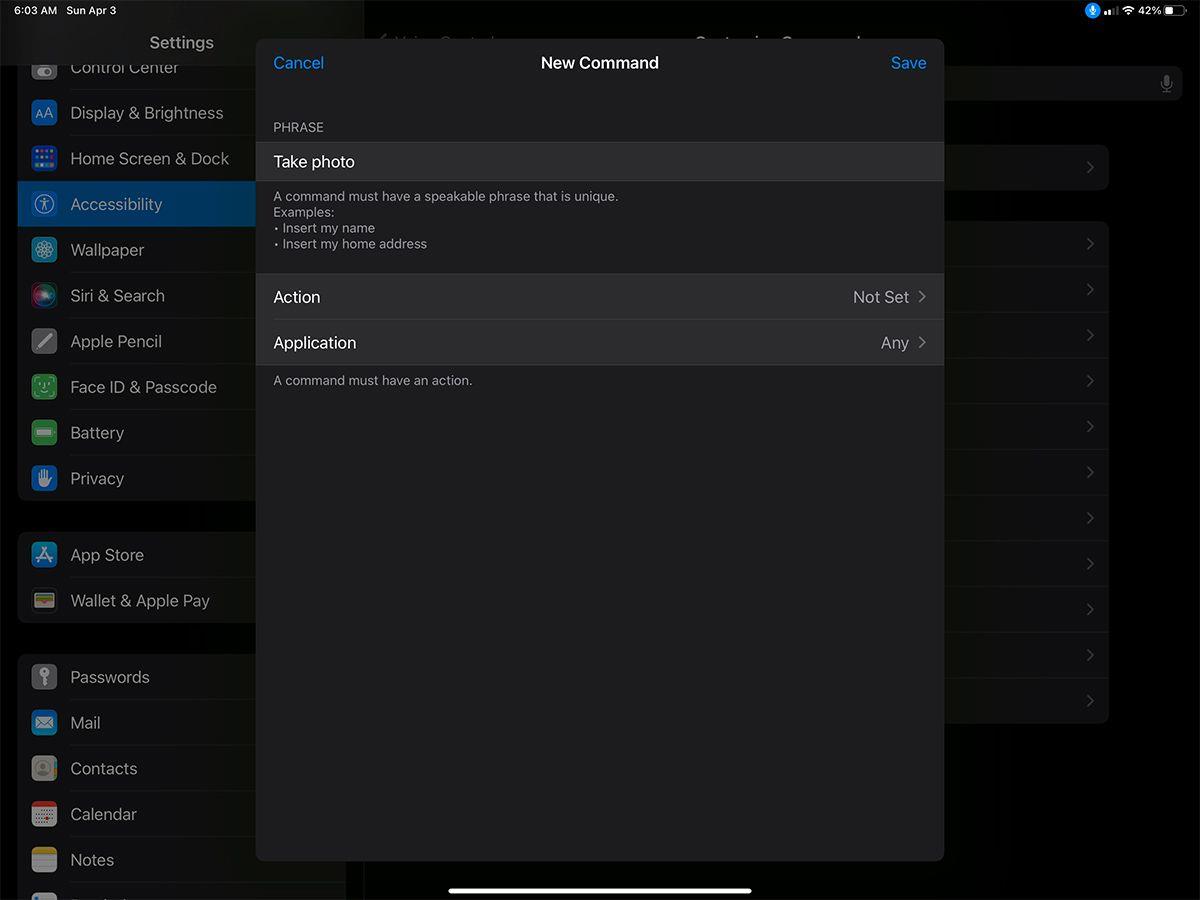
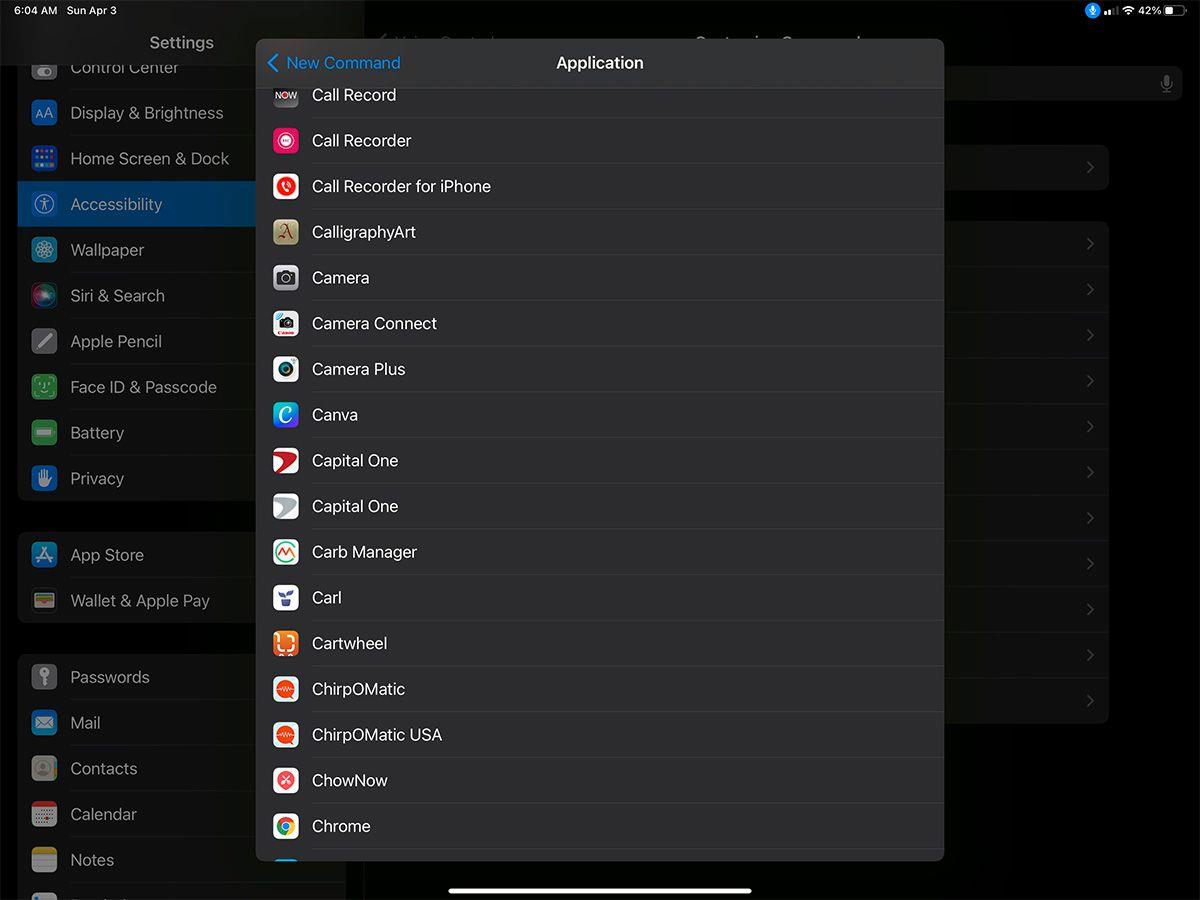
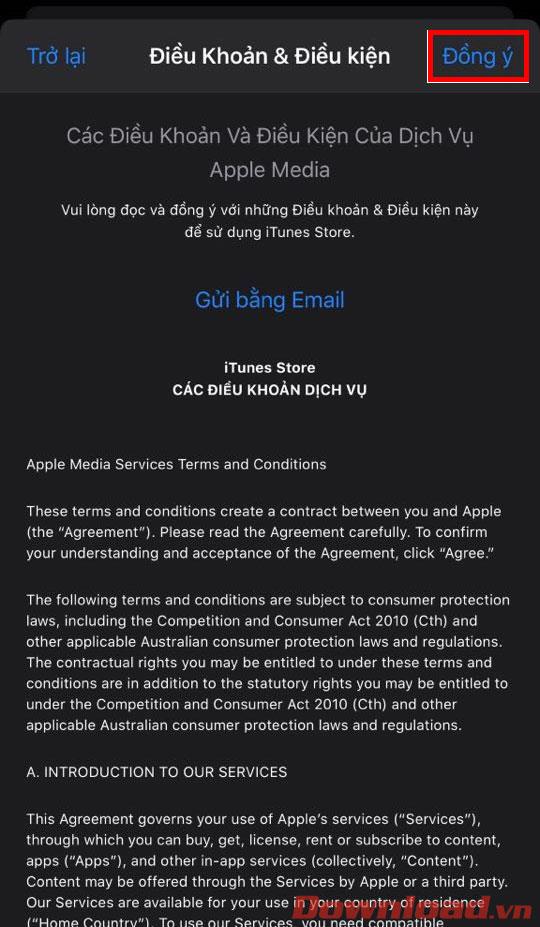
Si no teniu cap gest o acció determinat o voleu donar-li un nom diferent, podeu crear una ordre nova, com ara una drecera per inserir text específic: nom, correu electrònic...
També podeu gravar un tipus de gest i triar quines aplicacions els poden utilitzar.
Llista d'ordres per controlar l'iPad per veu
"Vés a casa" (et porta a la pantalla d'inici)
"Torna enrere" (et porta a la pantalla anterior)
"Obre [nom de l'aplicació]"
"Llisca cap a l'esquerra", "Llisca cap a la dreta" - Llisca cap a l'esquerra, llisca cap a la dreta
"Desplaça cap amunt, " "Desplaça't cap avall" - Desplaça't cap amunt, desplaça't cap avall
"Fes una captura de pantalla" - Fes una captura de pantalla
"Puja el volum", "Baixa el volum", - Augmenta/disminueix el volum
"Reinicia el dispositiu" - Reinicia el dispositiu
"Fes una trucada d'emergència" - Trucada d'emergència
Quan seleccioneu alguna cosa a la pantalla, podeu dir el nom o el número implicat, però el control per veu respon millor quan dieu "Toca (nom o número)". Si voleu tocar alguna cosa dues vegades, digueu "Doble toc".
"Toqueu i manteniu premut" us permet moure un element o podeu utilitzar "Arrossegueu aquest element" i "Deixa anar aquest element".
Com utilitzar la superposició de pantalla a l'iPad
Una característica que diferencia el control per veu de Siri és la superposició de la pantalla. Els adhesius són tot el que podeu tocar a la pantalla. Podeu triar si voleu que els elements de la pantalla s'etiquetin amb noms, números o si necessiteu dividir la pantalla per regió amb una graella numerada.
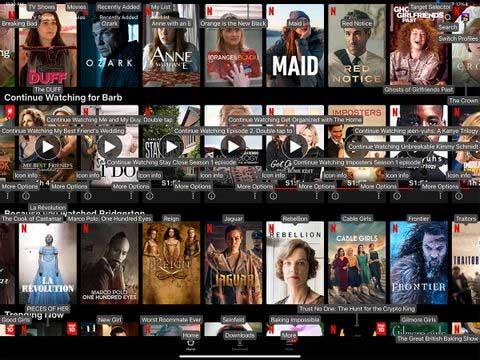
Si activeu aquesta funció, la superposició sempre apareixerà a tot a la pantalla. Pot desordenar fàcilment el disseny, així que el millor és desactivar la superposició de pantalla. Encara podeu utilitzar el control de veu per mostrar noms o números sempre que seleccioneu alguna cosa a la pantalla dient Mostra els noms dels elements o Mostra els números .
Com utilitzar el mode de lectura a l'iPad
Per inserir una paraula o frase al text que has escrit, digues "Insereix [x] abans/després de [y]". Per substituir una paraula o frase, digueu: "Substitueix [x] per [y].
Formeu la paraula dient "En negreta això", "En negreta [paraula/frase]", Escriviu-ho en majúscula" o "Escriu en majúscules/en minúscula [paraula/frase]".
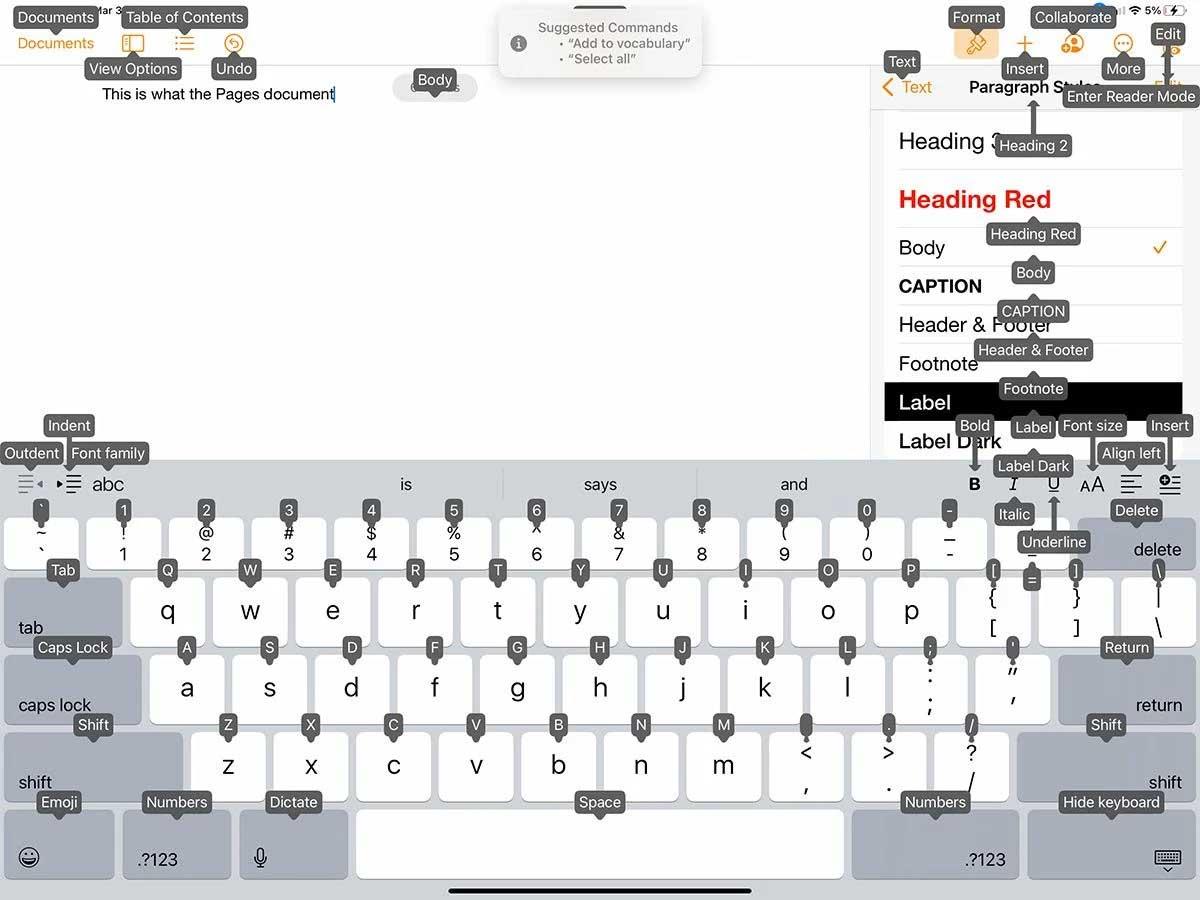
El mode de dictat funciona allà on escriviu, com ara Notes, Pages o un altre editor de text.
Consells per controlar sense problemes l'iPad amb la veu
- Desactiveu la superposició contínua quan tingueu noms o números a la pantalla en tot moment.
- Feu servir una superposició de números quan tingueu moltes opcions a la pantalla, com ara Correu o Missatges, o quan trieu una pel·lícula per veure.
- Utilitzeu números superposats quan vulgueu tocar alguna cosa a la pantalla però no coneixeu l'ordre.
- Mostra la graella útil al lloc web.
- Digues Què puc dir per veure les ordres disponibles a la pantalla.
- Comproveu la bombolla de suggeriments per veure què heu de fer a continuació, sobretot si el vostre iPad no respon.